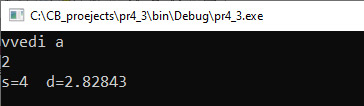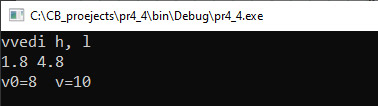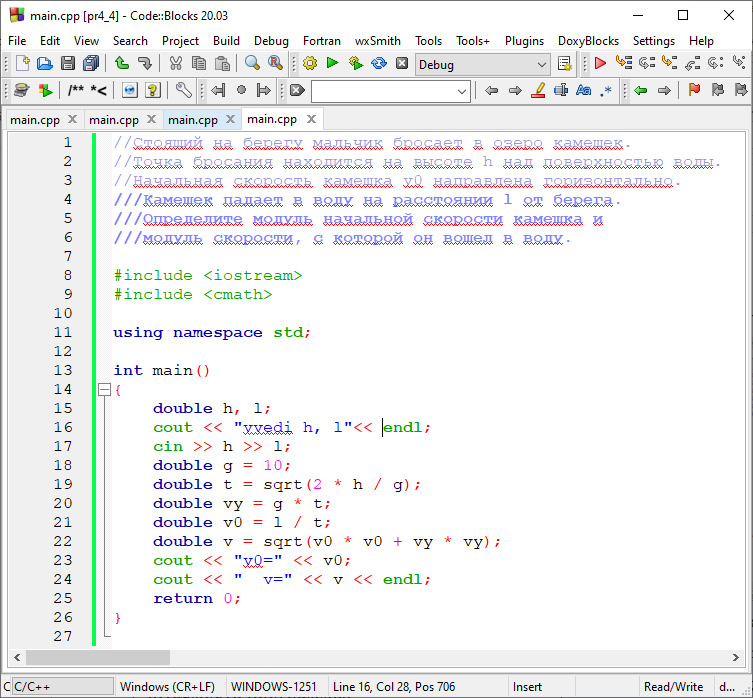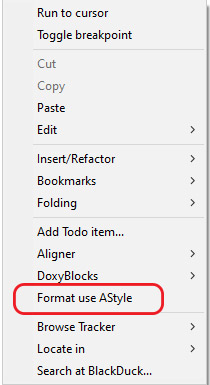§ 2. Организация вычислений
2.2. Решение задач
|
Пример 2.2. Напишите программу для решения геометрической задачи. Задан квадрат с длиной стороны a. Найти его площадь и длину диагонали. Этапы выполнения задания I. Исходные данные: переменная a (длина стороны). II. Результат: переменные S (площадь) и d (длина диагонали). III. Алгоритм решения задачи. 1. Ввод исходных данных. IV. Описание переменных: a, s, d — double. Пример 2.3. Напишите программу для решения физической задачи. Стоящий на берегу мальчик бросает в озеро камешек. Точка бросания находится на высоте h над поверхностью воды. Начальная скорость камешка v0 направлена горизонтально. Камешек падает в воду на расстоянии l от берега. Определите модуль начальной скорости камешка и модуль скорости, с которой он вошел в воду. Этапы выполнения задания I. Исходные данные: переменные h и l (высота над поверхностью воды и расстояние от берега). II. Результат: переменные v0 и v (начальная скорость и скорость, с которой камешек вошел в воду). III. Алгоритм решения задачи. 1. Ввод исходных данных. 2. Камешек участвует одновременно в двух движениях: равномерном со скоростью v0 по горизонтали и равноускоренном без начальной скорости по вертикали. В конце полета проекции скорости и координаты камешка будут: vx = v0; t; vy = gt; 3. Начальная скорость вычисляется по формуле 4. Вывод результата. IV. Описание переменных: h, l, g, t, vy, v0, v — double. При написании программ обращайте внимание на форматирование текста программы (пример 2.4). 1. В первой позиции на экране пишут только команды #include <iostream>, #include <cmath>, using namespace std;, int main() и ставят фигурные скобки, а остальные команды пишут со сдвигом на 2—4 позиции вправо. 2. Если в программе несколько частей, то их можно отделить друг от друга пустой строкой. Для автоматического форматирования кода можно воспользоваться командой Format use AStyle из контекстного меню рабочей области (пример 2.5). |
Пример 2.2. V. Программа:
VI. Тестирование программы. Введите значение a = 2. Результат: Проверить правильность вычислений можно на калькуляторе. Пример 2.3. V. Программа:
VI. Тестирование программы: Запустите программу и введите значения h = 1.8 и l = 4.8. Результат должен быть следующим: Проверить правильность вычислений можно на калькуляторе. В программе можно использовать комментарии — текст, который не анализируется при запуске программы на выполнение. Текст после символов // считается комментарием и выделяется серым цветом. В комментариях удобно записывать условие задачи и пояснения к командам. Если для комментариев использовать символы ///, то они выделяются более ярко. Сделать выделенный блок комментарием можно с помощью Crtl+Shift+C, снять комментарий — Crtl+Shift+X, |